最高のスライドショーには常に音楽が含まれています。 音楽はビデオを非常にキャッチーにします。 スライドショーも同様です。 その人が作成したスライドショーが効果、音楽、およびフィルターで完全であれば、その人がプロであることがわかります。 それとは別に、彼らはそのような結果を生み出すことができる信頼できるプログラムも使用しています. そして、この投稿の助けを借りて、使用できるすべての簡単な方法 音楽付きスライドショーの作り方 あります。 学習を始めましょう。
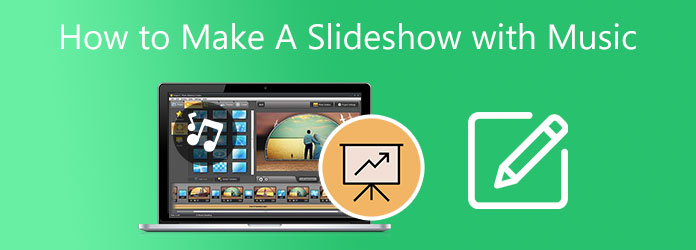
音楽付きのスライドショーを作成する場合に最適なデバイスは、デスクトップまたはラップトップです。 デスクトップとラップトップは、要求の厳しいアプリケーション、特にビデオの作成と編集を処理できる優れたスペックを備えています。 Windows 10/11 の場合、そのようなアプリの XNUMX つがスライドショーの作成に優れています。 動画変換 究極 は、スライドショーを作成するための強力な機能を備えたファイル変換プログラムです。 MV 機能は、ショート ムービー、ミュージック ビデオ、教育およびチュートリアル ビデオも同様に実行できます。 すべてのテンプレート、フィルター効果、テキストと字幕の追加は自由に使用できます。
さらに、画像、ビデオ クリップ、サウンドトラックを無制限にインポートできます。 ユーザーインターフェースはシンプルですが、機能が充実しています。 このプログラムは Mac デバイスでも使用できます。
主な特長:
この優れたデスクトップ アプリを使用して Windows 10/11 で音楽付きのスライドショーを作成する方法については、段階的なプロセスを参照してください。
提供された 無料ダウンロード 上のボタンをクリックして、アプリケーションを PC にダウンロードします。 EXE ファイルのダウンロードが完了するまで待ってから、実行します。 インストール ウィザードの指示に従います。 終了後、プログラムは自動的に開始されます。 使用 MV スライドショーの作成を開始する機能。
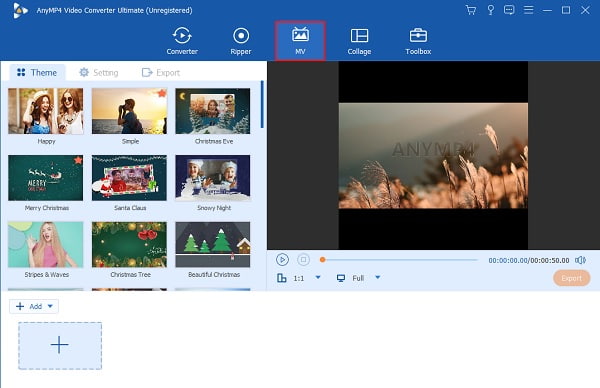
MV スライドショーに適したテーマのテンプレートを選択できます。 その後、デバイスから画像を選択してプログラムに追加できるようになりました。 クリック +追加 ファイル フォルダからメディア ファイルをインポートします。 表示したい順序で並べ替えることができます。 次にタップします 編集 メディア ファイルにフィルタと効果を適用します。 タップ OK 変更を設定します。
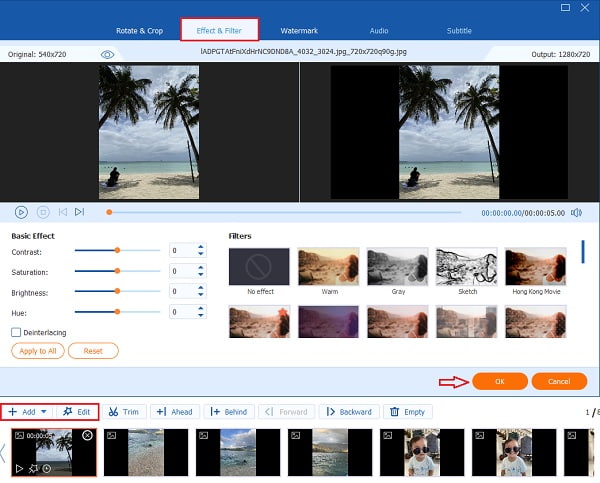
に進む 設定 デバイスの曲をスライドショーのバックグラウンド ミュージックとして使用する。 これを行うには、横にあるドロップダウン リストをクリックします。 バックグラウンドミュージック タップ Add. 好きな音楽を選択して、アプリケーションにインポートします。
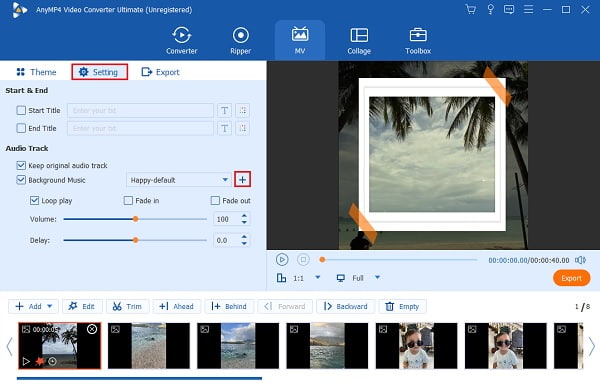
最後のステップとして、 輸出. の横にあるドロップダウン リストを使用します。 フォーマット そして、どの最終的なビデオ形式が良いかを選択してください。 MP4 は、ほぼすべてのプラットフォームで動作するため、優れた選択肢です。 クリック エクスポートを開始 スライドショーを PC に保存します。 エクスポート プロセスが完了するまで待ってから、プログラムを閉じます。
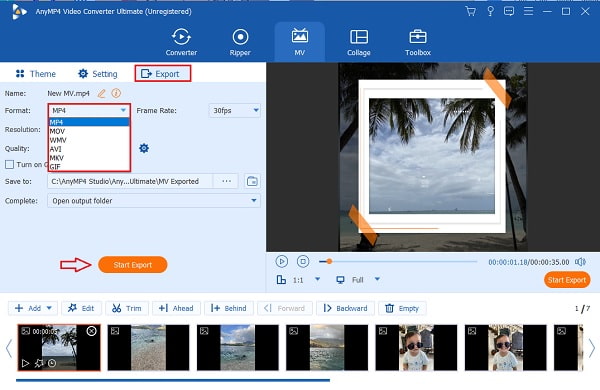
スマートフォンには、無料および有料でダウンロードできるあらゆる種類のアプリケーションがあります。 また、Android ユーザーの場合は、専用の スライドショーメーカー Google Play ストアで。 Scoompa Video は、驚くほど音楽付きのスライドショーを作成できるアプリの XNUMX つです。 このアプリケーションを使用して、Android で音楽付きのスライドショーを作成する方法のチュートリアルを次に示します。
Google Play ストアで Scoompa ビデオをダウンロードします。 アプリを開き、オレンジ色の プラス ボタンをクリックして、新しいプロジェクトのスライドショーを作成します。
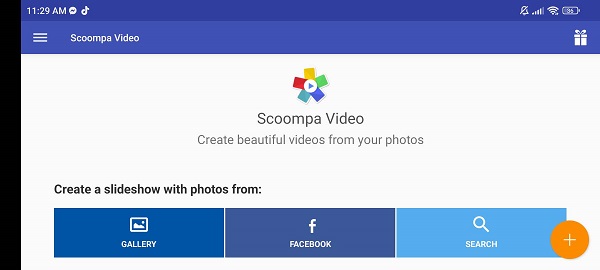
ギャラリー、Facebook の写真、またはインターネットの画像を使用できます。 オレンジをクリック チェック ボタンをクリックして、選択した写真をスライドショー用のアプリに追加します。
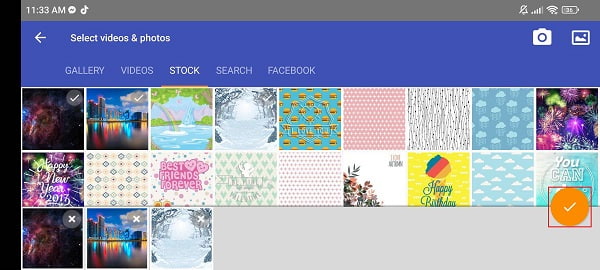
スライドショーを編集する時が来ました。 画面の下にあるツールを使用できます。 60 以上のトランジション効果、ビデオのアスペクト比の設定、バックグラウンド ミュージックの追加、フィルター効果などを利用できます。 機能を使用して、素晴らしいスライドショーを XNUMX つ作成します。
音楽付きの写真スライドショーを完成させたら、 シェアする アイコンをクリックしてプロジェクトをエクスポートします。 メディア ギャラリーに保存したり、Youtube、Facebook、Messenger、TikTok、その他の Web サイトで共有したりできます。
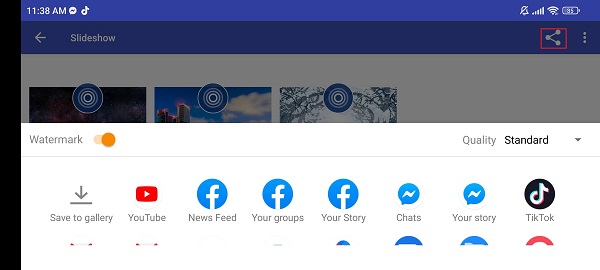
オフライン プログラムをダウンロードするのが面倒な場合や、インターネットが遅いためにダウンロードできない場合は、オンライン プログラムを試してみてください。 Google フォトは、メディア ファイルを保存できる無料の Google アプリです。 ご存じない場合、これはクラウドベースのストレージです。 15 GB のストレージを利用でき、Google アカウントを使用して無料でアクセスできます。 このアプリケーションを使用して、音楽付きのスライドショーを作成することもできます。 オンラインの Google フォトで音楽付きのスライドショーを作成する方法をご案内します。 はじめましょう。
コンピューターの任意の Web ブラウザーを使用し、Google フォトを入力して検索し、アカウントにログインします。 選ぶ ユーティリティ 画面左側のメニューにあります。 選択する 動画 音楽付きのスライドショーを作成します。
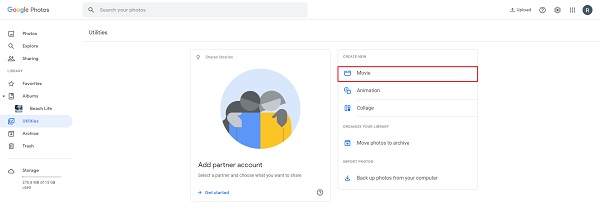
新しい映画 スライドショーの作成を開始できます。 クラウド ストレージから写真を選択すると、最大 50 個のアイテムを追加できます。 その後、 創造する 画像をインポートします。
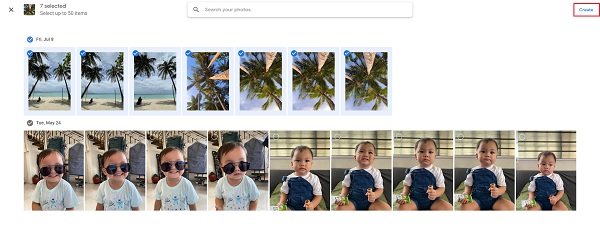
これで、スライドショーの編集を開始できます。 各写真の長さを自由に変更し、それぞれにフィルターを適用できます。 音楽を追加するには、 音楽を聴く際のスピーカーとして アイコンを選択 テーマ音楽 バックグラウンド ミュージックとして XNUMX つを選択します。
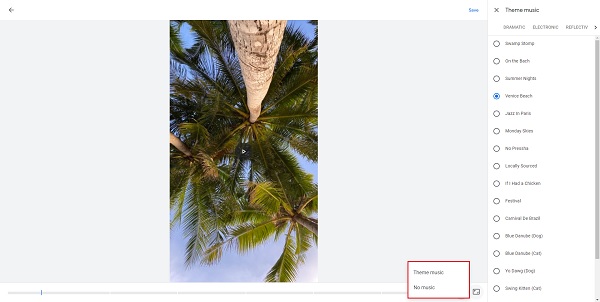
クリック Save 新しく作ったものを収納する 写真のスライドショー Google フォトのクラウド ストレージの音楽と一緒に。 メディアはリストの最初に表示され、Facebook や Twitter で直接共有したり、友達に送信できるリンクを作成したりできます。
iPhone ユーザーの場合は、最初からスマートフォンにプリダウンロードされている Apple のネイティブ アプリケーションを使用できます。 適切なスライドショーを App Store で検索する必要はありません。Photos アプリで十分です。 メディア ギャラリーには、スライドショーを即座に作成するオプションがあります。 これは、似たようなカテゴリ、場所、日付の画像をまとめたもので、Memories と呼ばれます。 iPhone の写真アプリで音楽付きのビデオ スライドショーを作成する方法を紹介します。
iPhone でアプリをクリックして開きます。 次に、 あなたのために インターフェイスの下部に配置されます。 ここで選択します 思い出.
思い出はアルバムのようなものです。 タップ すべてを見る アプリケーションのメモリーのリストを展開します。 編集して強化したいメモリーをXNUMXつ選択してください。
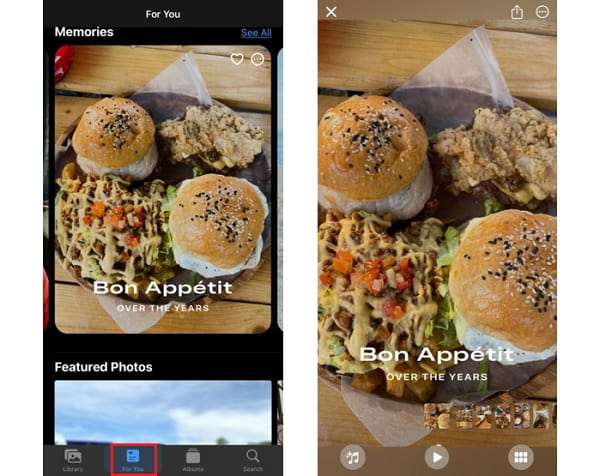
思い出はデフォルトですでに編集されていますが、BGM とフィルター効果を変更することもできます。 効果を引き立てる対応するバックグラウンド ミュージックを含むフィルターを選択するか、フィルターをカスタマイズすることができます。 をタップします。 音楽を聴く際のスピーカーとして 下のボタンをクリックして、Apple Music から新しい曲を選択します。
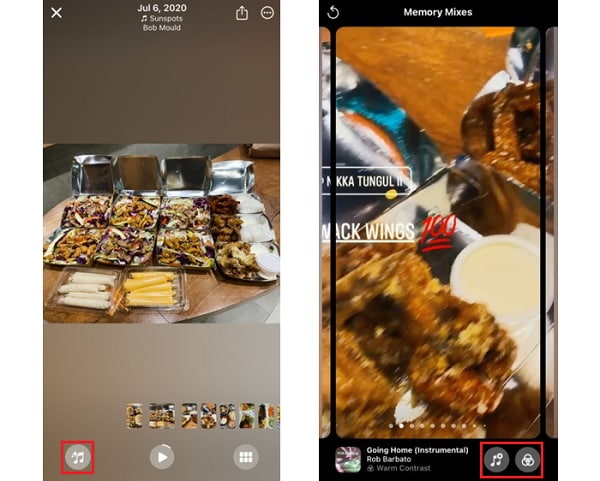
スライドショーを編集したら、 輸出 アイコンをクリックして、Messenger、Facebook、電子メール、および Airdrop 経由でスライドショーを共有します。 写真アプリで動画ファイルとして保存することもできます。
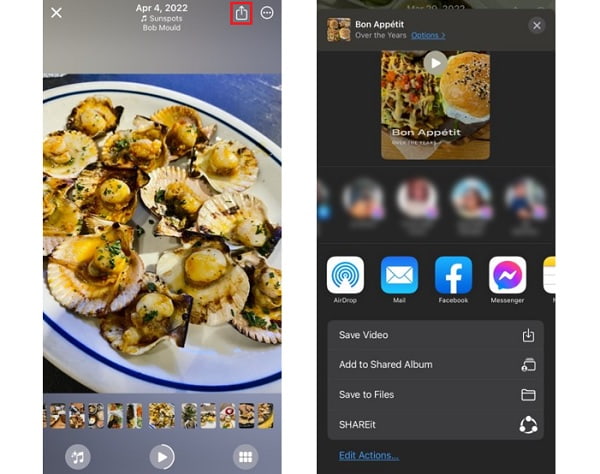
Apple Music の曲をスライドショーの BGM として使用できないのはなぜですか?
この問題が発生した場合、XNUMX つの理由が考えられます。 XNUMX つ目は、Apple Music に登録していないか、音楽をダウンロードしていないことです。 XNUMX つ目は、Apple Music では、使用しているアプリが曲にアクセスすることを許可していないことです。
Windows 11 には、スライドショーを作成するためのネイティブ アプリはありますか?
Windows 11 には、編集機能を備えた画像表示アプリである Photos という名前の既定のアプリがあります。 スライドショー オプションを使用して、編集した写真を表示できます。 方法は次のとおりです。
1. Windows の [スタート] メニューでフォト アプリを開きます。
2. スライドショーに使用するアルバムを選択するか、新しいアルバムを作成します。
3。 クリック 創造する アルバムを設定します。
4.ヒット スライドショー ボタンをクリックして写真のスライドショーを表示し、完了です。
Google スライドは、スライドショーへの音楽の追加をサポートしていますか?
いいえ。Google スライドは、スライドショー プレゼンテーションへの曲の追加をサポートしていません。 ただし、音楽付きのビデオを追加できます。 次のスライド パネルに移動しない限り、ビデオは再生され続けます。
あなたは今理解しています 音楽付きスライドショーの作り方 PC、Android、および iOS デバイスで。 これは、誇りに思うもう 10 つの大きな成果です。 学校、仕事、または個人的な理由でスライドショーを作成するときに苦労する必要はもうありません。 また、Windows 11/XNUMX ユーザーの場合は、 動画変換 究極 必見のプログラムです。 無料で簡単に使用できますが、優れた機能を備えており、スライドショーの作成時に制限がなく、多くの編集機能があります。 このプログラムで次のスライドショーを作成して、友人や家族を驚かせましょう。
もっと読書
オフラインツールとオンラインツールを使用してスライドショーを作成する方法
写真のキュレーションに問題がありますか? このガイドポストでは、私たちのチームが写真のスライドショーを作成するための最良のオンラインおよびオフラインの方法を紹介します。
AdobeAfterEffectsを使用して素晴らしいスライドショーを作成する方法
この投稿を読んで、AfterEffectsでスライドショーを上手に作成してください。 読んだ後は、手間をかけずにスライドショーを作成できることを保証します。
TikTokでスライドショーを作成する方法に関する完全なチュートリアル
この記事を参考にして、TikTok でスライドショーを作成する方法を学びましょう。 これにより、TikTok 用の美しいスライドショーを作成するエキスパートになることができます。
3つの効果的な方法を使用してiPhoneでスライドショーを作成する方法
最も効率的な方法を使用してiPhoneでスライドショーを作成する方法は次のとおりです。 これらのXNUMXつの方法は、スライドショーの作成のエキスパートになるのに役立ちます。